Dicas e truques do iPhone 12
Vem descobrir algumas funções que tão escondidas!
iPhone
Atualizado em 10 Mai 23
3 min de leitura
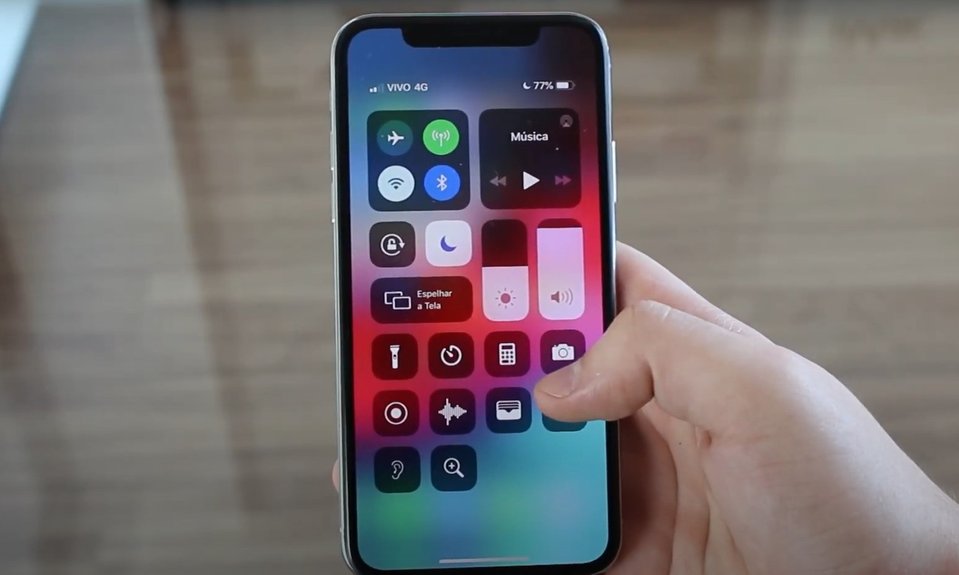
Gente, os smartphones iPhone 12, iPhone 12 Mini, iPhone 12 Pro e iPhone 12 Pro Max tão muito modernos e contam com funções bem legais, como tirar print tocando na maçã que tá na parte de trás dos aparelhos. Só que algumas delas tão meio escondidas, sabia? Até agora! Vem comigo que eu te mostro as mais divertidas e interessantes!
Selfies de alta definição à noite
Pra começar, uma das novidades da linha iPhone 12 tá no Modo Noturno, que agora funciona em todas as câmeras. Isso quer dizer: até na frontal! Dá pra fazer selfies muito nítidas durante o dia ou à noite, viu?
Melhorar as fotos sem usar apps
Toda vez que você fotografa usando um dos aparelhos iPhone 12, um ícone com os sinais de Mais e Menos aparece no canto inferior esquerdo da tela. Ele libera 3 Modos de Edição, tá?
O primeiro, Modo Foto, conta com as configurações pra ajustar o foco e a quantidade de luz na imagem. Basta tocar em alguma parte da tela e deslizar o dedo pros lados. Pra esquerda escurece e pra direita clareia!
Já o Modo Retrato é ideal pra selfies e mostra diferentes iluminações pro rosto. Das disponíveis, você acha uma que define o contorno e outra que deixa tudo preto e branco, com uma luz que vem de baixo. Adorei!
E o Modo Panorama é pras fotos que precisam capturar o máximo de detalhes do ambiente. A dica é seguir a setinha e ir montando a sua fotografia panorâmica.
Fazer medições com a câmera do iPhone 12
Os iPhone 12 contam com um novo sensor, o LiDAR. Ele melhora o foco de tudo que tá mais perto da câmera, borrando o fundo. Só que esse sensor inteligente tem uma outra função muito legal!
Com o LiDAR, dá pra medir a altura de alguém ou o tamanho de um objeto. Basta usar o app Medida, que já vem instalado nos smartphones dessa linha. Incrível, né?
Pôr widgets na tela de início
Os widgets, programinhas muito conhecidos por quem usa celulares Android, chegaram nos smartphones da Apple. Agora, tem como reorganizar a janela inicial com apps e esses programas!
Pra adicionar um à tela inicial, basta segurar o ícone de algum app e escolher a opção Editar Tela de Início. No canto superior direito vai aparecer uma relação com os Widgets disponíveis.
Agrupar os apps por tipo
A Biblioteca de Apps é outra função muito útil nos aparelhos iPhone 12. Com ela, os aplicativos que tão instalados são organizados em grupos e listas com apenas 1 clique!
Essa organização facilita bastante a navegação pelos apps porque diminui a quantidade de páginas da tela inicial. Pra encontrar a sua, basta navegar até a última página!
No topo da Biblioteca de Apps tão duas pastas: Sugestões e Adições Recentes. As duas são atualizadas automaticamente, sempre de acordo com o seu perfil de uso. E as pastinhas vão ser Redes Sociais, Utilitários e Criatividade, entre outras.
Ver vídeo e usar outro aplicativo
Pra não perder nenhum detalhe de um vídeo, agora dá pra deixar ele numa telinha que flutua em cima de outros apps. Isso é chamado de Picture-in-Picture, tá?
Se quiser ativar no iPhone 12, é só abrir o vídeo e clicar no botão retangular com uma setinha que aponta pra outro retângulo, só que menor. Depois disso, dá pra pôr o vídeo em qualquer canto da tela!
Fazer capturas de tela tocando na maçã
Um jeito bem fácil de fazer capturas de tela é tocando na maçã que fica na parte de trás do iPhone 12. Pra ativar essa função, basta navegar até Acessibilidade e depois selecione Toque. A opção Tocar Atrás deve ser ativada!
O mais legal é que tem como personalizar o toque pra diferentes funções. É só selecionar na lista a função pra toque de 2 ou 3 vezes.
Gostou das dicas? Se tá pensando em trocar de smartphone, o iPhone 12, iPhone 12 Mini, iPhone 12 Pro e o iPhone 12 Pro tão aqui no Magazine Luiza!
Saiba mais:
Na matéria iPhone 12: Conheça os Celulares eu te mostro esses aparelhos e outros detalhes sobre a caixa de som Home Pod Mini.
Tem um celular que não é da Apple e quer passar seus arquivos e mídias pra um iPhone? O app Migrar para iOS te ajuda com isso. Ele tá disponível pra Android.

